Tabla de Contenido
![]() Sobre el autor
Sobre el autor
![]() Artículos Relacionados
Artículos Relacionados
-
-
-
-
¿Sucede este error cuando editas tus archivos word o excel?
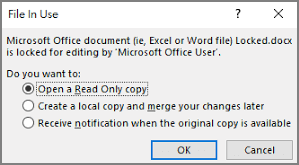
Es frustrante y molesto que no puedas editar tus archivos .doc o .xlsx en mitad del trabajo. No te preocupes. Este problema es fácil de solucionar. Sigue leyendo y obtén las soluciones para manejar "Documento de Word bloqueado para editar" y "Microsoft excel está bloqueado para editar".
2 Formas de Desbloquear un Documento de Microsoft Word Bloqueado para la Edición
| Soluciones viables | Solución de problemas paso a paso |
|---|---|
| 1. Salir de todas las instancias de Word |
|
| 2. Desmarcar "Cifrar el contenido para proteger los datos". |
|
Solución 1 - Salir de todas las instancias de Word
Paso 1. Guarda tu trabajo inmediatamente y sal de todos los programas en ejecución.
Paso 2. Escribe Administrador de Tareas en el cuadro de búsqueda o pulsa Ctrl + Alt + Supr para elegir Administrador de Tareas en la lista.
Paso 3. Ejecuta el Administrador de Tareas y selecciona la pestaña Proceso.
Paso 4. Busca tu Winword.exe, haz clic en él y elige Finalizar tarea en la esquina inferior derecha.
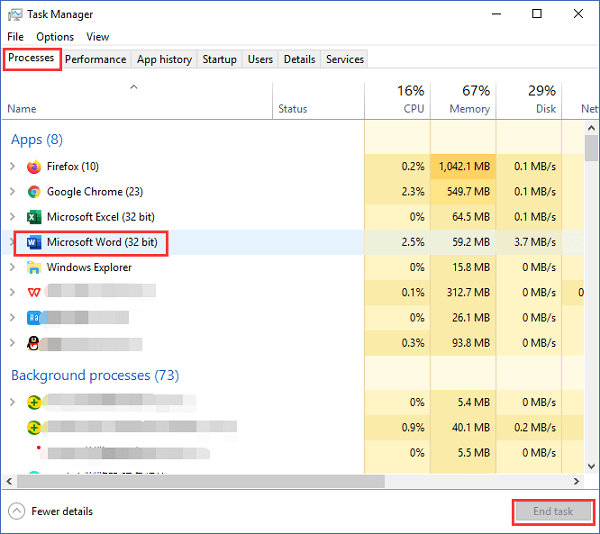
Paso 5. Acaba con Winword.exe de uno en uno.
Paso 6. En la página del Administrador de Tareas, elige la pestaña Archivo y haz clic en Salir.
Solución 2 - Desmarca "Cifrar contenido para proteger los datos".
Paso 1. Cierra el archivo word.
Paso 2. Haz clic con el botón derecho en el archivo y elige Propiedades > Haz clic en Avanzadas...
Paso 3. En los atributos Comprimir o Cifrar, desmarca Cifrar contenido para proteger los datos.
Cómo desbloquear un archivo Excel bloqueado para la edición - 5 maneras
- 1. Salir de todas las instancias de Excel
- 2. Utiliza la Consola de Administración de Windows
- 3. El archivo está siendo editado por otro usuario
- 4. Eliminar funciones no compatibles
- 5. Comprueba el formato de tu archivo
Solución 1 - Salir de todas las instancias de Word
Paso 1. Guarda primero tu trabajo y sal de todos los programas.
Paso 2. Pulsa Ctrl + Alt + Supr para abrir el cuadro de diálogo Seguridad de Windows.
Paso 3. Selecciona el Administrador de Tareas y ve a la pestaña Proceso.
Paso 4. Haz clic en EXCEL.EXE y pulsa el botón Finalizar Tarea situado en la esquina inferior derecha.
Paso 5. Repite el paso 4 para finalizar el proceso.
Paso 6. Haz clic en la pestaña Archivo y elige Salir en la esquina superior izquierda.
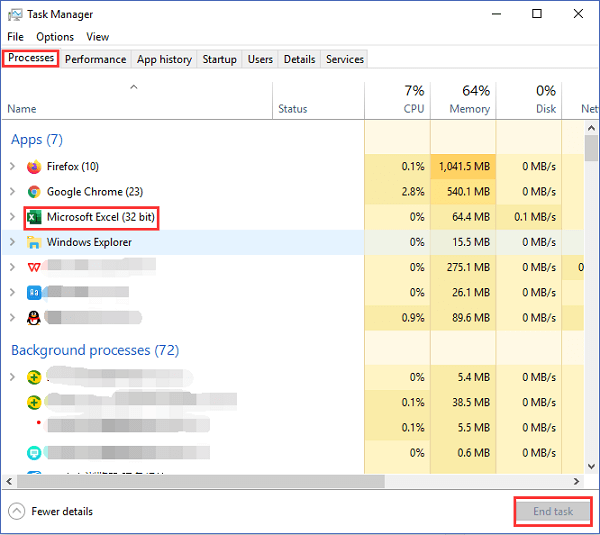
Solución 2 - Utiliza la consola de administración de Windows
Paso 1. Recuerda la ruta y el nombre del archivo.
Paso 2. Pulsa Windows + R para abrir la ventana Ejecutar.
Paso 3. Escribe mmc y pulsa Intro. Aparecerá la ventana de la Consola de Administración de Microsoft.
Paso 4. Haz clic en la pestaña Archivo de la esquina superior izquierda, desplázate hacia abajo para seleccionar Añadir/Quitar complemento...
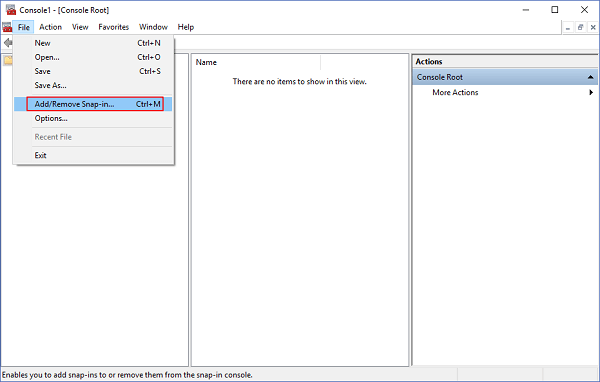
Paso 5. En la ventana Añadir o quitar complementos, puedes comprobar la lista de Complementos disponibles.
Paso 6. Elige Carpetas compartidas y haz clic en Añadir.

Paso 7. En "Selecciona el ordenador que quieres que gestione este complemento", puedes marcar el ordenador Local si has iniciado sesión en el servidor local, si no, puedes elegir Otro ordenador.

Paso 8. Haz clic en Aceptar > Ve a la sección Vista en árbol, elige Carpeta compartida > haz clic en Abrir archivos
Paso 9. Busca los archivos que desees > Haz clic con el botón derecho > Elige Cerrar archivo abierto
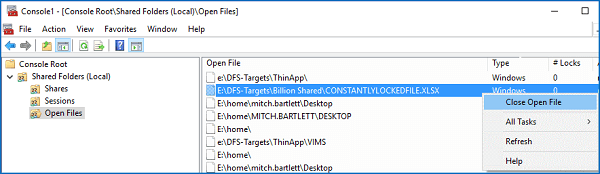
Solución 3 - El archivo está siendo editado por otro usuario
Si tus archivos están configurados para ser editados por más de una persona, la razón por la que no se pueden editar es que están siendo utilizados por otras personas. Si no necesitas hacer algo urgente ahora mismo, puedes elegir Sólo lectura. Y, si necesitas hacer algo urgente como editar detalles importantes del archivo, puedes ponerte en contacto con quien abrió el archivo excel y hablar con alguien para que cierre el archivo .xlsx.
Solución 4 - Elimina las funciones no compatibles (Cifrado/Agregaciones)
En esta parte, vamos a enumerar varias funciones que pueden dificultar tu funcionamiento. Puedes comprobar si estas funciones están configuradas en el archivo.
Característica 1 - Cifrado de archivos Excel
Si has establecido una contraseña para los archivos excel, te aconsejamos que elimines la encriptación de la contraseña.
Paso 1. Abre Microsoft Excel.
Paso 2. Ve a la pestaña Archivo de la esquina superior izquierda.
Paso 3. Elige Información en el panel izquierdo > Haz clic en Proteger libro > Selecciona Cifrar con contraseña
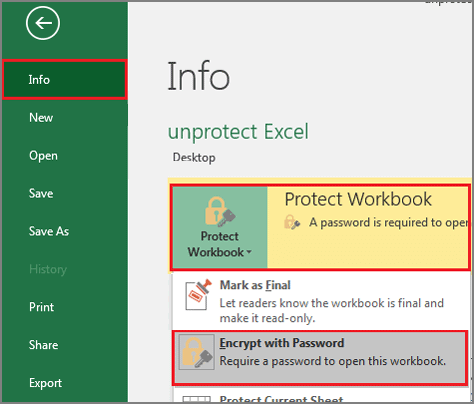
Característica 2 - Complementos
Algunos complementos pueden afectar a la edición de tus archivos, comprueba los sencillos pasos para desactivar los complementos:
Paso 1. Haz clic en Archivo > Opciones > Complementos
Paso 2. Elige Complementos COM > Haz clic en Ir
Paso 3. Desmarca todos los complementos de la lista y haz clic en Aceptar.
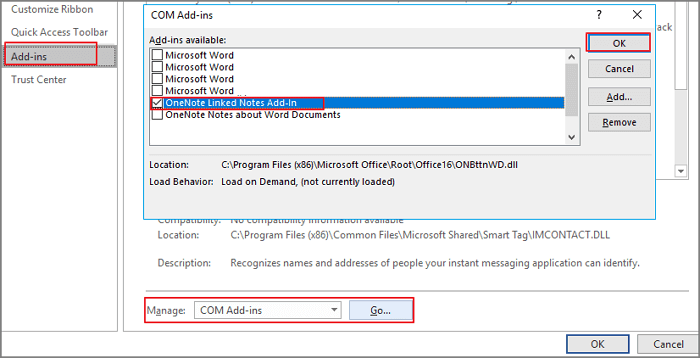
Paso 4. Reinicia Excel.
Característica 3. Actualizar Datos al abrir archivos (Tablas o Tablas Dinámicas)
Ve a Herramientas de tabla Diseño > Actualizar > Propiedades de conexión > Desmarca Actualizar datos al abrir archivo

Solución 5. Comprueba el formato de tu archivo
Si tú y tus socios colaboráis en los mismos libros de Excel, debes comprobar el nombre de vuestro archivo. Asegúrate de que el nombre de tu archivo Excel es .xlsx, .xlsm o .xlsb.
Si no es así, sigue los pasos para convertir el formato de archivo: Haz clic en la pestaña Archivo > Guardar como > Examinar > Guardar como tipo > Selecciona .xlsx, .xlsm o .xlsb.
¿Por qué mi archivo Excel está bloqueado para editarlo?
1. El archivo excel no se cerró correctamente la última vez que lo utilizaste.
2. Tu colega está abriendo el archivo.
3. Bloqueaste archivos tú solo.
¿Por qué el documento de Word dice Bloqueado para edición?
1. Tu archivo word es de coautoría. (Editable por cualquier persona.) Otra persona está editando el documento y tienes que elegir "Sólo lectura".
2. Abandono inadecuado.
3. Otra instancia de Word se está ejecutando en segundo plano.
Leer más artículos sobre Word: Microsoft Word dejó de funcionar
Sobre el autor
Pedro es un editor experimentado de EaseUS centrado en la redacción de temas sobre tecnología. Familiarizado con todo tipo de software de recuperación de datos, copia de seguridad y restauración, software de edición de vídeo y grabación de pantalla, etc. Todos los temas que elige están orientados a proporcionar información más instructiva a los usuarios.
Artículos Relacionados
-
[2024] Cómo Recuperar Archivos Borrados PC en Windows 11/10/8/7
![Pedro]() Pedro
2024/01/09
Pedro
2024/01/09 -
Soluciones a 'Bucle Reparación Automática Windows 10'
![Pedro]() Pedro
2024/03/15
Pedro
2024/03/15
-
Cómo Recuperar Disco Duro Encriptado por BitLocker
![Pedro]() Pedro
2024/03/15
Pedro
2024/03/15 -
Deshacer ESD-USB | Convertir Disco Duro ESD-USB de 32 GB/Disco Duro Externo en Normal
![Luna]() Luna
2024/03/15
Luna
2024/03/15
